نحن هنا اليوم للحديث عن شرح مهم للغاية يدور حول كيفية إعادة تثبيت ويندوز 10 بدون فورمات مع الحصول على آخر التحديثات بدون الحاجة الى اسطوانة أو فلاشة USB وبطريقة بسيطة وسهلة للغاية ولا تتطلب الكثير من النقرات .
لحسن الحظ، توفر شركة مايكروسوفت أكثر من خيار مختلف بين بالإعدادات يسمح بإمكانية إعادة تثبيت ويندوز 10 مع الإبقاء على البرامج المثبتة أو العكس إعادة تثبيت ويندوز 10 وحذف جميع البرامج المثبتة وفورمات بارتشن الويندوز كما ولو كان هذا هو التثبيت الاول لويندوز 10 على جهازك .
وهذا الأمر سيكون مهم وضرورى للغاية خصوصاً إذا كنت تواجه مشكلة فى نسخة الويندوز 10 المثبتة على جهازك ولا تتمكن من الوصول لحل فعال، فى هذه الأثناء أمامك حل فعال للغاية وهو اعادة تثبيت الويندوز بدون فورمات لحل كل المشاكل التى تعاني منها .
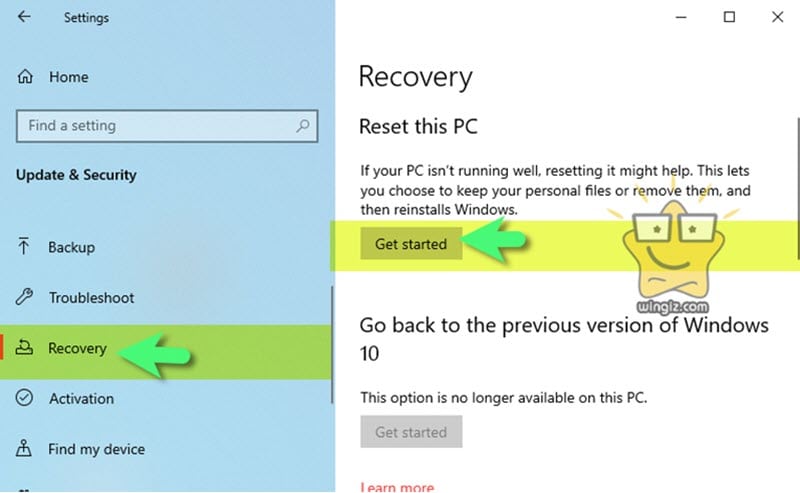
عموماً، يمكنك الأن الوصول إلى خيار إعادة تثبيت ويندوز 10 بدون فورمات من خلال التوجه إلى شاشة الإعدادات ومن ثم النقر على قائمة “Update & Security”، وبعد ذلك أنقر على خيار “Recovery” من القائمة الجانبية، وعلى الفور تنبثق معك نافذة تعرض خيارين جديدين وهما كالأتى :
- Keep my files
- Remove everything
الخيار الأولى Keep my files يبقى على جميع ملفاتك كما هى وتشمل هذه الملفات documents, photos, and music files intact ويقوم بحذف البرامج المثبته فقط .
الخيار الثاني Remove everything يقوم بحذف نسخة الويندوز وإعادة تثبيتها من جديد بدون اسطوانة أو فلاشة كما ولو كنت تستخدم نسخة الويندوز 10 لأول مرة على الكمبيوتر الخاص بك .
عمل ضبط مصنع ويندوز 10
فى حالة إذا كنت ترغب فقط باستعادة النظام ويندوز 10 وحذف البرامج المثبتة على الجهاز بدون حذف أو فورمات الويندوز لحل بعض المشاكل التي تعاني منها وتسريع الويندوز، وقتها قم بالنقر على خيار “Keep my files”، ثم بعد ذلك تظهر معك النافذة أدناه انقر على خيار “Local reinstall” .
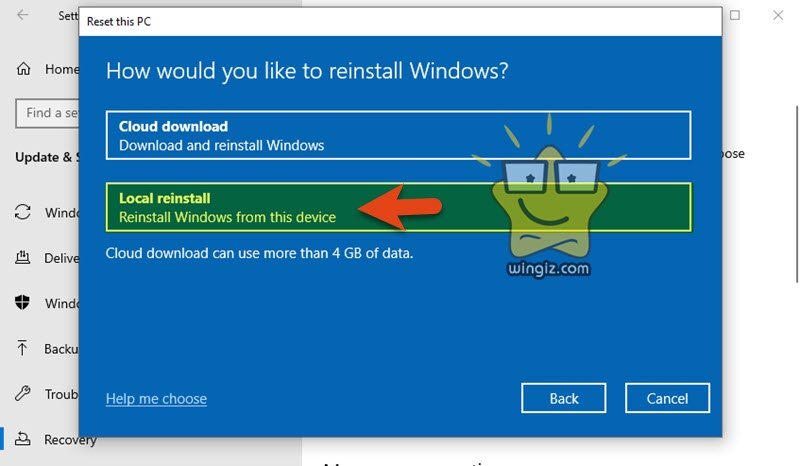
بعد ذلك تنبثق لك نافذة أنقر على “Next”، ثم بعد ذلك تظهر نافذة تعرض ما سيتم حذفه فى حالة المتابعة . على سبيل المثال، سيتم الرجوع إلى الإعدادات الافتراضية وحذف البرامج التى قمت بتثبيته ويمكنك استعراض ما سيتم حذفه مع الابقاء على ملفاتك الشخصية كما فى سكرين شوت أدناه .
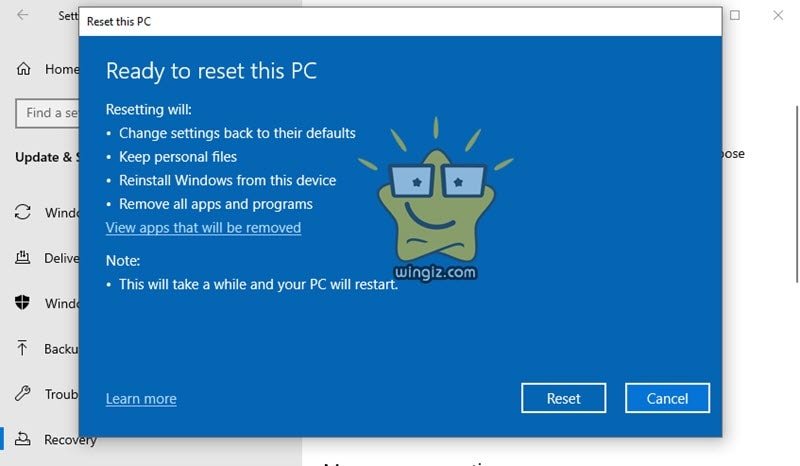
انقر على خيار “Reset” لبدء الكمبيوتر فى عمل إعادة التشغيل وحذف التطبيقات وتنظيف نسحة الويندوز تماماً والرجوع إلى الإعدادات الافتراضية وحل جميع المشاكل .
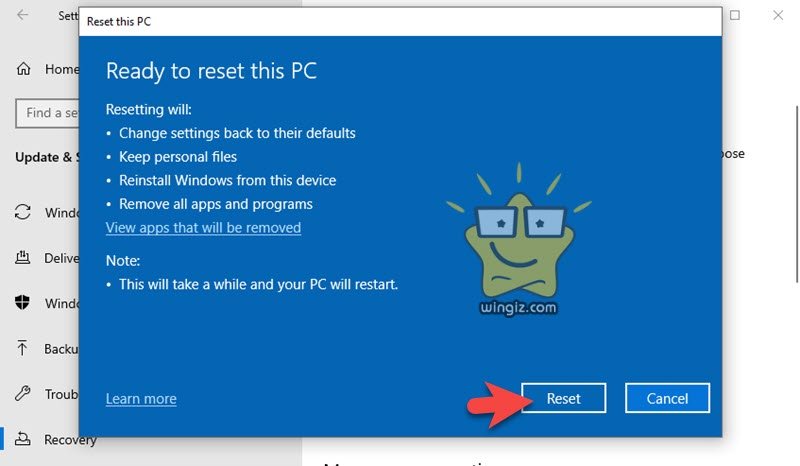
تستغرق هذه العملية بعض الوقت ولكن مع الانتهاء ستلاحظ بنفسك حل أغلب المشاكل التى من أبرز بطء نسخة الويندوز وعن تجربة شخصية .
إعادة تثبيت ويندوز 10 بدون فورمات
الخيار الثاني “Remove everything” يساعدك على إعادة تثبيت ويندوز 10 من جديد وحذف كل البرامج المثبتة بدون الحاجة إلى فلاشة أو اسطوانة، ومع النقر على خيار Remove everything سيظهر معك خيارين وهما كالاتى :
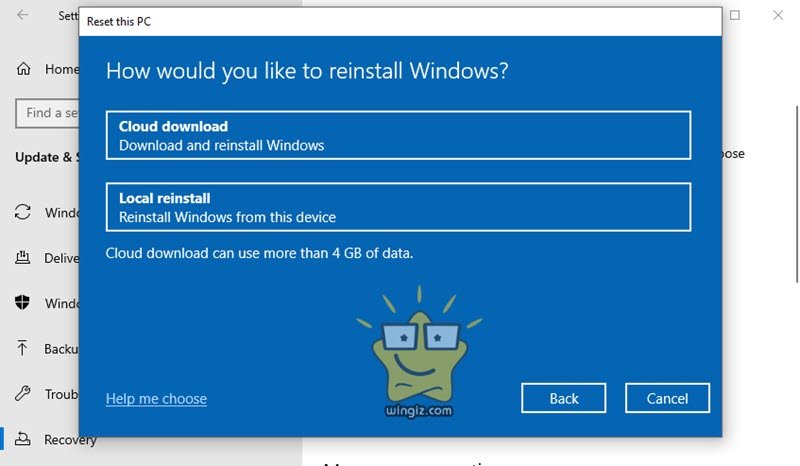
الخيار الأول وهو “cloud download” والذى يفضل استخدامه لأنه يساعدك على إعادة تثبيت ويندوز 10 من جديد مع الحصول على أخر التحديثات لنسخة الويندوز .
الخيار الثاني “Local reinstall” وهو لإعادة التثبيت المحلي والفرق بين الخيار الأول والثانى هو أن الخيار الأول يساعدك فى تنزيل وإعادة تثبيت الويندوز مع أخر التحديثات .
لهذا السبب، يفضل الاعتماد على خيار “cloud download” خصوصاً إذا كنت ممن يرغب فى استخدام الويندوز 10 مع أخر التحديثات .
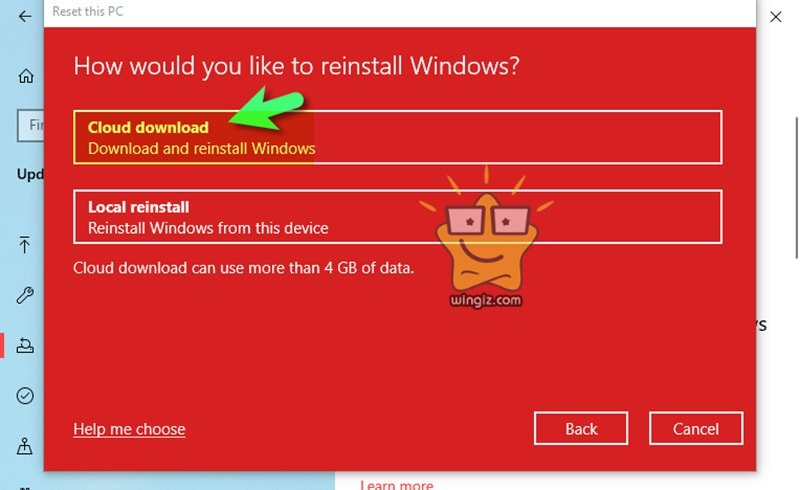
على أى حال، بعد النقر على خيار “cloud download” ستظهر معك النافذة أدناه التى تعرض ما سيحدث، وكما هو مبين فى سكرين شوت أدناه سيتم حذف وازالة جميع الملفات والبرامج تنزيل وإعادة تثبيت الويندوز .
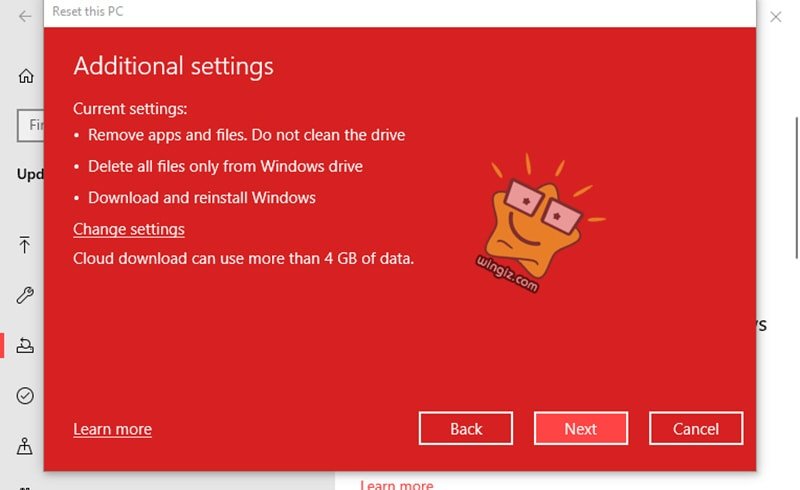
مع العلم، يمكنك ضبط هذه الخيارات والتحكم فيها من خلال النقر على “Change srttings” وبعد ذلك يصبح بإمكانك تعطيل أو تشغيل أى خاصية على حسب راحتك .
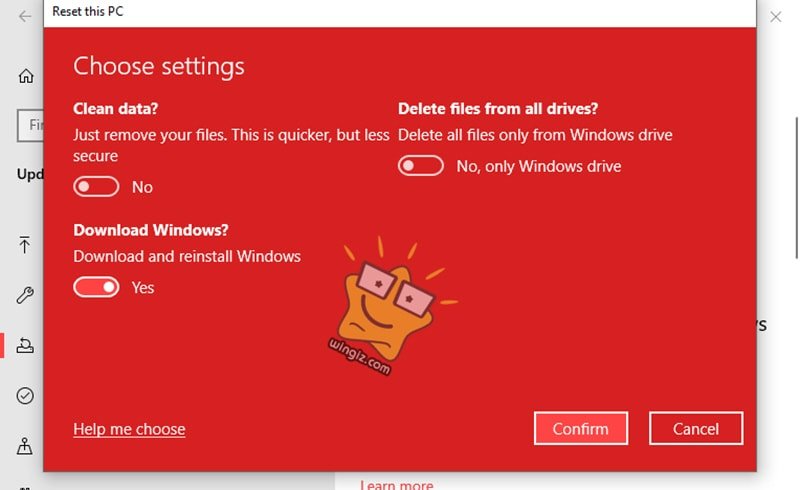
بعد الانتهاء من الخطوة أعلاه انقر تظهر معك النافذة التالية، قم بالنقر على “Reset” بحيث يقوم الكمبيوتر بالبدء فى التمهيد لعمل إعادة تشغيل .
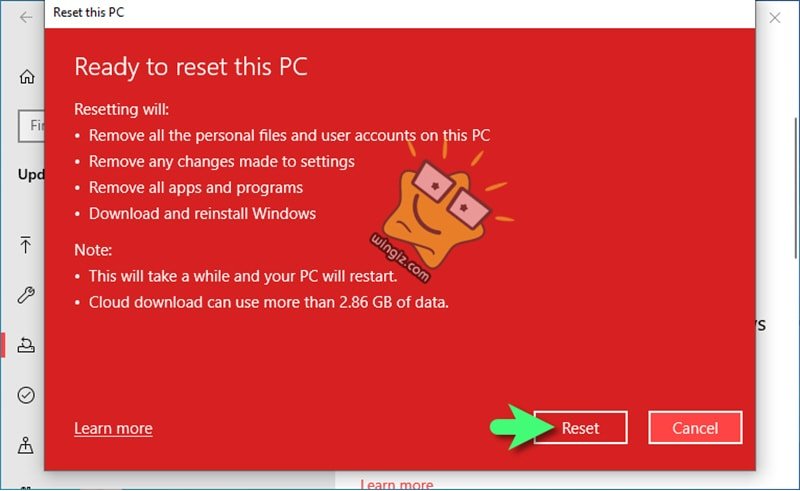
يبدأ فى التحميل وتستمر هذه الخطوة بعض الوقت، لذلك تحتاج إلى التحلى بالصبر لحين الانتهاء تماماً من التحميل وبعد ذلك يقوم الكمبيوتر بعمل إعادة تشغيل بشكل تلقائي .
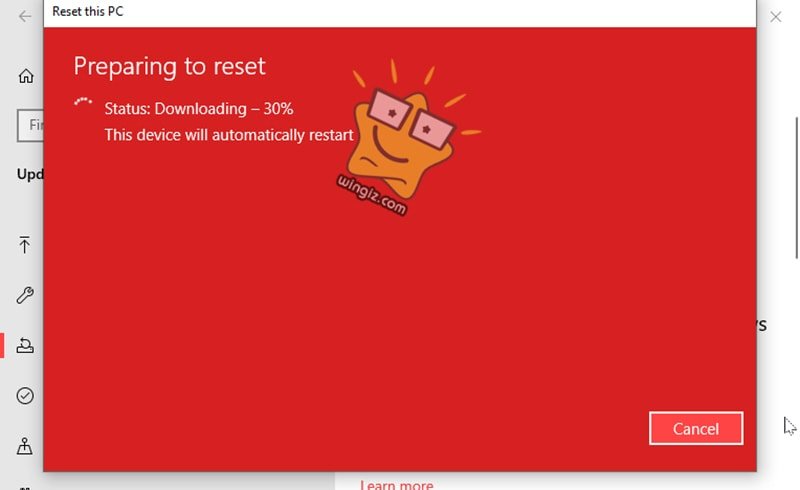
بعد الانتهاء تماماً، تظهر شاشة ضبط لغة النظام والكيبورد وبعض الإعدادات الأخرى، ومع الانتهاء تماماً يصبح لديك نسخة ويندوز جديدة، إبدأ فى تثبيت البرامج الخاصة بك وضبط باقى الإعدادات .
الخلاصة :
أنت لست بحاجة إلى اسطوانة ويندوز 10 أو فلاشة USB لإعادة تثبيت ويندوز 10، يمكنك من خلال الخطوات أدناه عمل إعادة تثبيت من جديد وحل جميع المشاكل مع الحصول على أخر التحديثات بدون الحاجة إلى اسطوانة أو فلاشة .
